Overwatch 2, la reestructuración masiva del galardonado juego de disparos de héroes de Blizzard, finalmente ha llegado después de varios años de desarrollo. Sin embargo, desafortunadamente, muchos jugadores han informado que apuntar en la secuela se siente «apagado» y «flotante» en comparación con la experiencia original, lo que ha hecho que el juego se sienta extraño e incómodo para muchos como resultado.
Afortunadamente, hay algunas configuraciones que puede cambiar que solucionarán este problema, incluida una específica del controlador que actualmente tiene errores y causa problemas para los usuarios de mouse y teclado en la PC. Aquí hay una guía rápida sobre cómo arreglar el objetivo de Overwatch 2 con estos ajustes.
Cómo arreglar el objetivo de Overwatch 2 en PC
Estos cambios deberían hacer que apuntar en vigilancia 2 sentirse mucho mejor para los usuarios de PC. Esto es lo que tienes que hacer para hacerlos:
- En Overwatch 2, presiona el Tecla de escape.
- Seleccione Opciones.
- Selecciona el Pestaña de vídeo.
- Giro Reducción de la escala de renderizado dinámico.
- Habilitar reflejo de NVIDIA.
- Selecciona el Pestaña de controles.
- Abre el Configuración avanzada del controlador.
- Deshabilitar Suavizado de puntería. Esta configuración tiene errores actualmente y está afectando el rendimiento del mouse y el teclado.
- Selecciona el Pestaña de juego.
- Giro Entrada de ratón de alta precisión activada.
- Selecciona el Pestaña de accesibilidad.
- Establecer Movimiento de la cámara a reducido.
- Giro HUD Sacúdete.
Con estos ajustes, notarás que tu puntería se siente mucho mejor y más natural. Lo más importante que debe hacer es deshabilitar el suavizado de objetivos del controlador, ya que esta configuración actualmente afecta el rendimiento del mouse y el teclado debido a un error.
Cómo arreglar el objetivo de Overwatch 2 en la consola
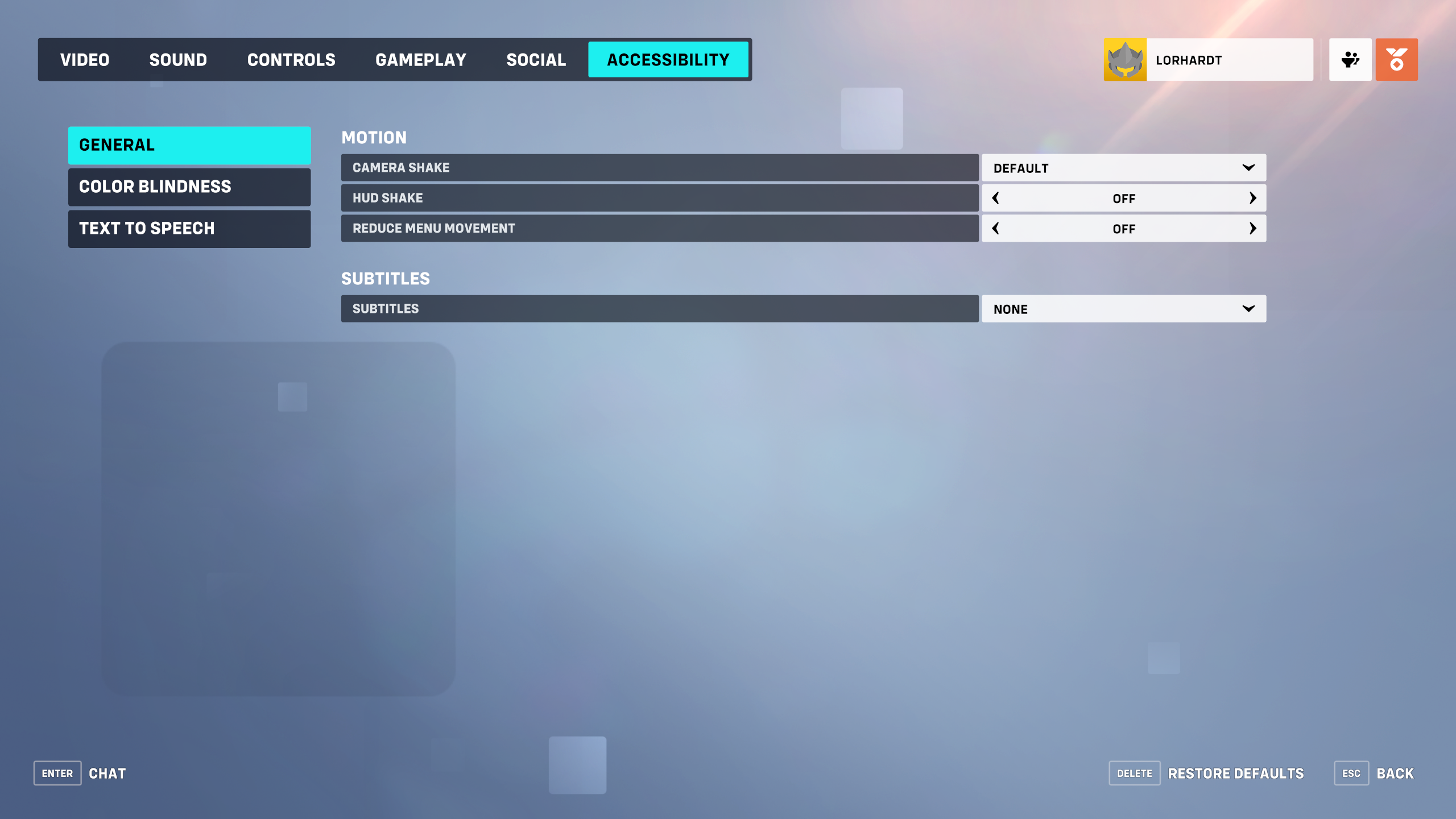
Si nota que su puntería se siente mal mientras juega Overwatch 2 en una consola, intente hacer estos cambios en su configuración:
- En Overwatch 2, presiona el Botón de menú.
- Seleccione Opciones.
- Selecciona el Pestaña de vídeo.
- En las opciones de visualización, configure su Modo preferido para velocidad de fotogramas.
- Selecciona el Pestaña de accesibilidad.
- Establecer Movimiento de la cámara a reducido.
- Giro HUD Sacúdete.
El cambio más importante que debe realizar aquí es configurar su modo de visualización preferido en Velocidad de fotogramas en lugar de Resolución. Esto hará que Overwatch 2 priorice la suavidad sobre la fidelidad visual, lo que a su vez hará que apuntar se sienta más rápido y receptivo.
Overwatch 2 ya está disponible en Xbox Series X|S, PS5, PS4, PC y Nintendo Switch. Podría decirse que es uno de los mejores tiradores de xbox disponible, y dado que es un juego gratuito, no cuesta nada comprobarlo. Alternativamente, los jugadores pueden comprar Overwatch 2: Watchpoint Pack que brinda acceso al pase de batalla premium de la temporada 1, 2,000 monedas Overwatch y un paquete de máscaras legendarias únicas.
